
Preskaŭ ĉiuj interretaj uzantoj rimarkis akvomarkojn sur multaj bildoj, ili ofte estas uzataj por indiki la retejon de la kreinto. Instalante akvomarkojn, la posedantoj de desegnoj aŭ fotoj povas certigi fluon de novaj vizitantoj.
Ĉi tiuj signoj ne estas maloftaj pri diversaj foto-retpaĝoj, kie estas la eblo de libera stokado de bildoj.
Iaj bildoj preskaŭ devas esti markitaj per personaj presaĵoj, do vi povas eviti ŝtelon de via laboro. Ni provu trakti kiel ĝi povas esti farita:
unu. Unue, vi devas krei dokumenton en la programo - "Dosiero - Kreu" Aŭ uzante la varmajn butonajn kombinaĵojn "CTRL + N" . Ŝanĝu la dimensiojn en 400x200 pikseloj, kaj ankaŭ travidebla fono.

2. Post tio, vi devas iri al la tavolo paleta kaj krei la unuan novan tavolon.
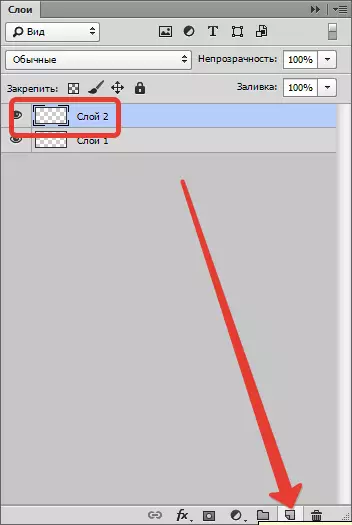
3. Poste vi devas elekti inter iloj "Horizontala teksto" , Post tio, elektu la deziratan tiparon por la kreita filigrano kaj la parametroj de la tiparo uzata por ĝi.
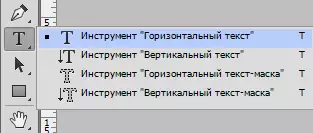
Ekzemple, bona elekto estas tiparo nomata "Harlov solida kursivo" , Finfine, signoj kun grandaj literoj iros multe pli belaj.
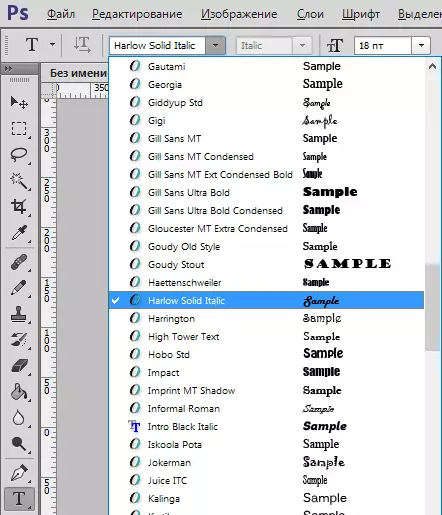
En la filigrano, la nomo de la interreta rimedo, ĝia adreso aŭ alias de la aŭtoro plej ofte estas metita. Ĉi tio permesas al vi akiri aldonan reklamadon kaj eviti uzi viajn verkojn de aliaj homoj.
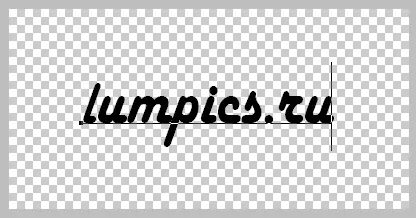
4. Por vicigi nian skizon de filigrano, vi povas uzi la funkcion "Movado".

Kvin. Por ke la filigrano aspekti pli espectacular, ŝi estas pli bone doni trankviliĝon. Por fari tion, vi devas iri al "Manteloj - tavolo-stilo" Aŭ duoble alklaku tavolo kun teksto.
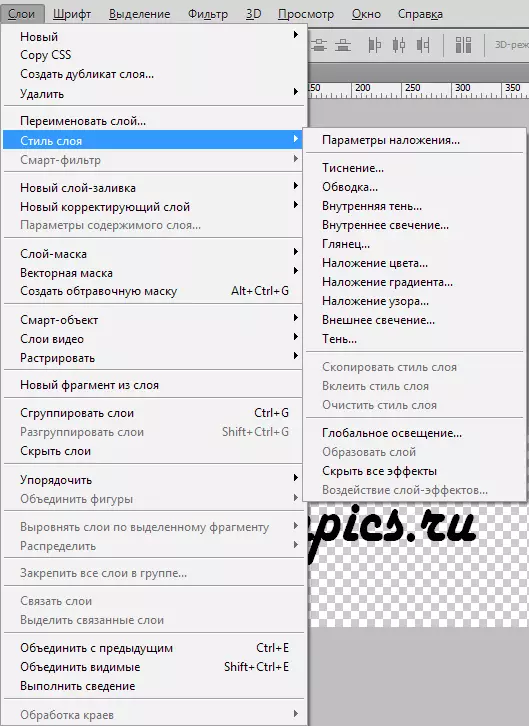
En la fenestro, kiu aperas, vi devas elekti la necesajn parametrojn por doni al ĝi specialan belecon kaj efikon de konvekseco, ekzemple, vi povas apliki la ombrojn aŭ la strekon.
Ajna supermetita efikoj povas esti forigita iam ajn de la peco de la kreita filigrano, tiel ke vi povas sekure eksperimenti kun ili. Estas multaj interesaj dezajnaj opcioj, kaj ĉiu povas trovi perfekte perfekte por via propra kazo.
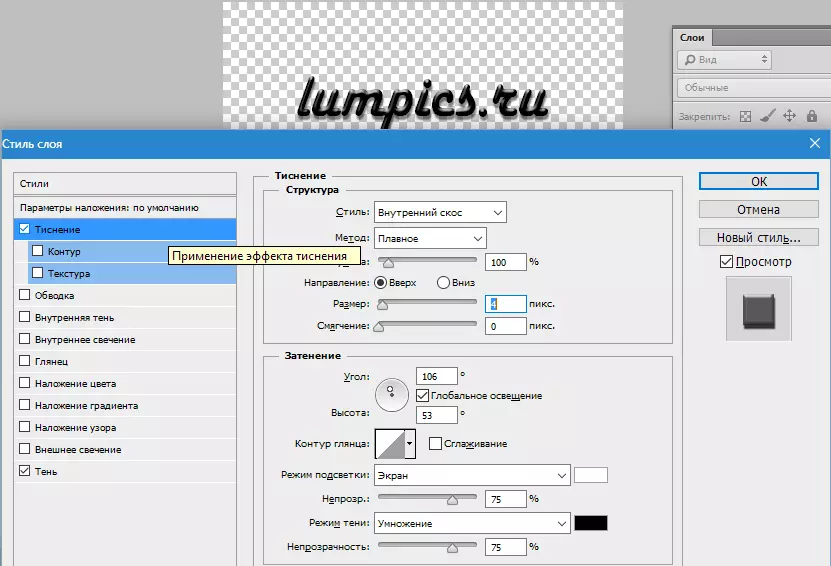
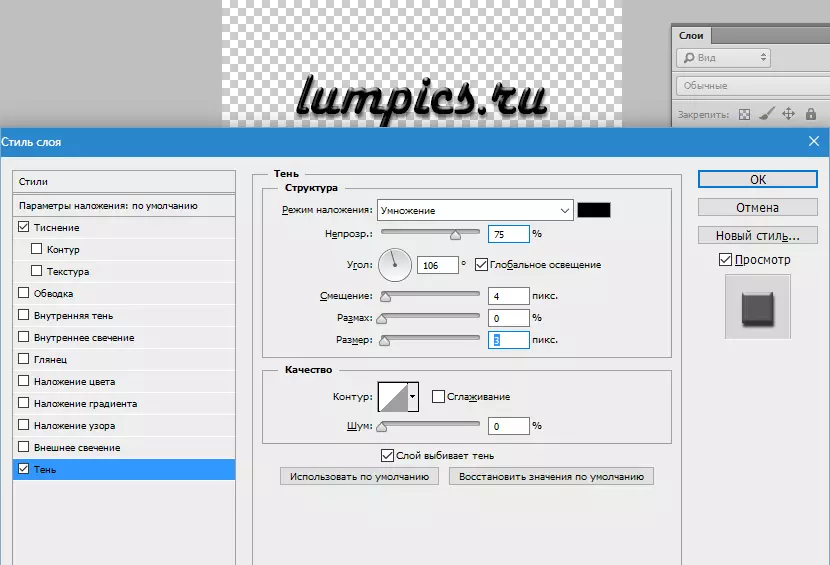
6. Konsideru filigrano, kiun vi rezultis. Post kiam vi decidos, ke vi atingis la deziratan rezulton, iru al la pleniga parametro kaj starigu la reguligiston al nulo procento.
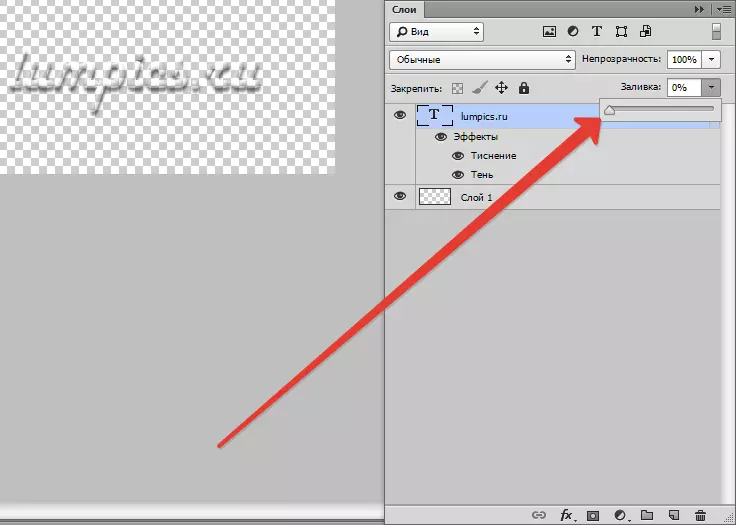
Ĉi tio faros vian signon efektive tute neperceptebla.
7. Poste vi devas konservi filigran en speciala formato .psd. Elektante ajnan nomon.
Premu Ctrl + S. Kaj agordi la necesajn parametrojn.
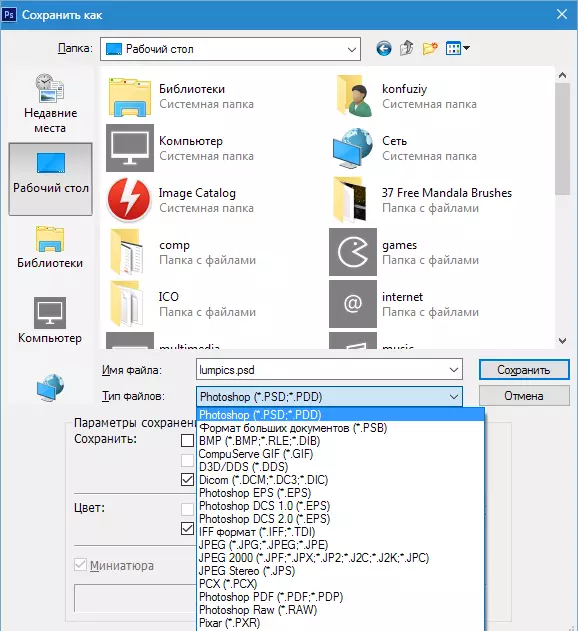
I estas ĉi tiu dosiero de la Photoshop-programo, kiu devas esti trudita al siaj propraj bildoj por konfirmi vian aŭtorecon kaj eviti ŝtelon de via laboro de maljustaj uzantoj.
Se vi volas distingi videblecon de via filigrano pri diversaj bildoj, vi povas ŝanĝi la nivelon de ĝia luminesko kaj kontrasto iam ajn. Ĉiuj ŝanĝoj, kiujn vi petas en filigrano, povas esti resenditaj iam ajn. Nur elektu la taŭgan koloron por la brilo kaj apliku la rezultan rezulton.
Kiel trudi filigran
I estas farita tre facile. Vi devas malfermi ajnan bildon en Photoshop kaj elektu la instaladon de la filigrano, kiun vi kreis per la komando. "Dosiero - Loko".
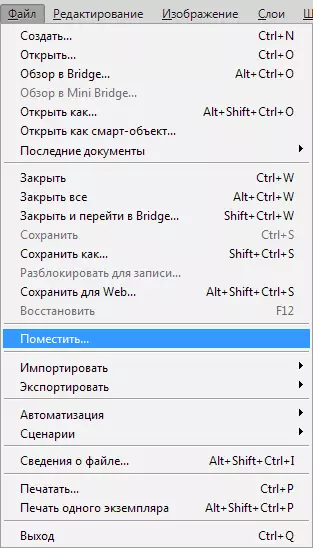
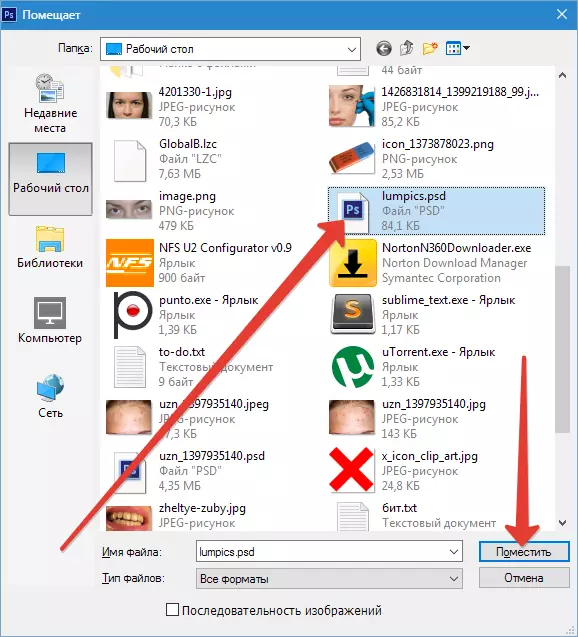
Kaj metu ĝin en la ĝustan lokon, uzante la muson aŭ sagojn sur la klavaro.

Se via filigrano estas granda grandeco, vi povas simple alklaki la butonon Ŝanĝo. Kaj malantaŭ la angulo de la bildo faras ĝin pli-malpli.
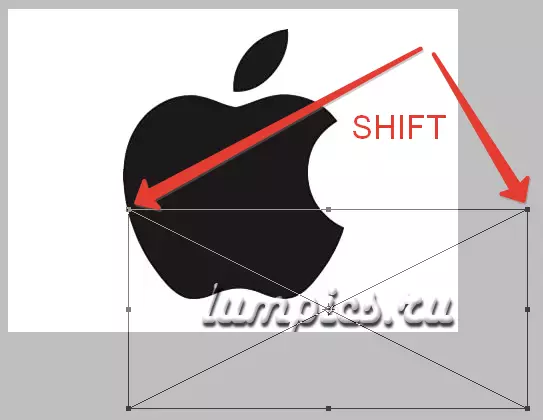
I estis simpla leciono, kiu helpos krei filigran en la Photoshop-programo.
